
软件大小:1.38 MB软件语言:简体中文授权方式:免费软件
更新时间:2020-04-28运行环境:Win10
推荐下载 软件大小 版本说明 下载地址
7-Zip64位是一个开放源码的数据压缩程序,主要用在Microsoft Windows操作系统,Unix-like的操作系统如Linux与FreeBSD下面有7-zip的移植版本p7zip可以使用。7-Zip64位提供命令行接口的程序或图形用户界面的程序,而且可以与资源管理器结合。7-Zip64位是自由软件,由Igor Pavlov于2000年开始发展,并把主体在GNU LGPL下发布,加密部份使用AES的代码,使用BSD license发布,解压rar部分使用RAR特定的许可协议.7-Zip可记忆“显示密码”选项的选择。
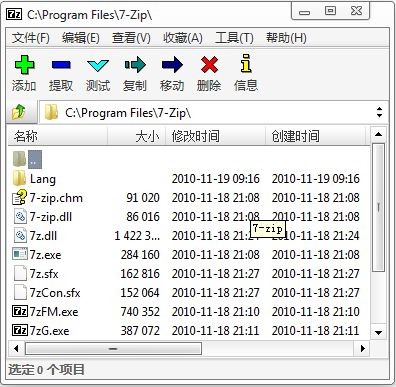
7-Zip64位功能特征
1、支持格式:
压缩及解压缩:7z、ZIP、GZIP、BZIP2 和 TAR
仅解压缩:RAR、CAB、ISO、ARJ、LZH、CHM、Z、CPIO、RPM、DEB 和 NSIS
2、对于 ZIP 及 GZIP 格式,7-Zip 能提供比使用 PKZip 及 WinZip 高 2-10% 的压缩比
3、7z 格式支持创建自释放(SFX)压缩档案
4、集成 Windows 外壳扩展
5、强大的的文件管理
6、强大的命令行版本
7、支持 FAR Manager 插件
8、支持 63 种语言
7-Zip64位软件优点
1、开源免费,轻巧便携、无需安装!与同类收费软件功能相当!
2、对于 ZIP 及 GZIP 格式,7-Zip 能提供比使用 PKZip 及 WinZip 高 2-10% 的压缩比!
3、提供更完善的 AES-256 加密算法;可以利用7-zip内置命令创建体积小巧的自动释放安装包!
4、与Windows 资源管理器紧密集成;强大的的文件管理器;更给力的命令行版;支持 FAR Manager 插件;
5、支持对7z, XZ, BZIP2, GZIP, TAR, ZIP and WIM等格式的压缩/解压缩!
6、仅解压缩:ARJ, CAB, CHM, CPIO, CramFS, DEB, DMG, FAT, HFS, ISO, LZH, LZMA, MBR, MSI, NSIS, NTFS, RAR, RPM, SquashFS, UDF, VHD, WIM, XAR, Z
7-Zip64位常见问题
一、7-Zip怎么压缩文件?
1、比如说我的桌面有一个名为imgs的文件夹要对它进行压缩,这里我们可以点击文件夹选择7-Zip——“添加到压缩包”。点击后我们就会进入添加到压缩包界面;
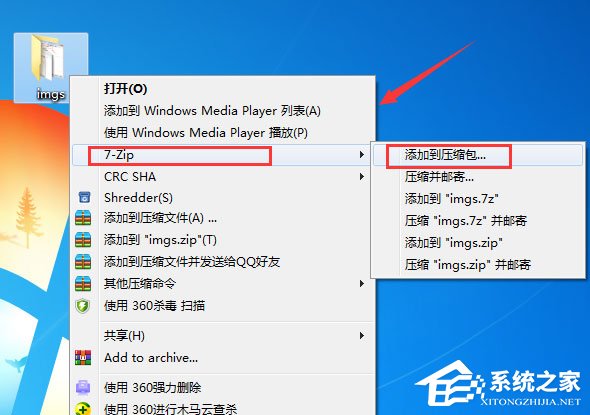
2、当打开“添加到压缩包”面板后(如下图所示),在这里我们可以为压缩包选择路径(压缩包存放目录),还可以对压缩格式、压缩等级、压缩方法、字典大小、单词大小、固实数据大小、CPU线程数、更新方式、路径模式、是否加密等内容进行设置,还可以为你统计压缩所需内存,解压缩所需内存大小等。大家根据自己的需求在相对应的设置选择下就可以了;
压缩格式:7z、tar 、wim、 zip。
压缩等级:仅存储、标准压缩、极速压缩、快速压缩、最大压缩、极限压缩。在压缩等级,有几个压缩的选项,一般简单不大的文件选择标准压缩模式就可以了;如果你要压缩的文件比较大,为了将文件能压缩到更小,通常选择“极限压缩”即可。
加密:强大的 AES-256 加密,在解压时必须填写密码才可成功解压里面的文件,这个对于一些比较重要的资料文件来说是非常重要的。
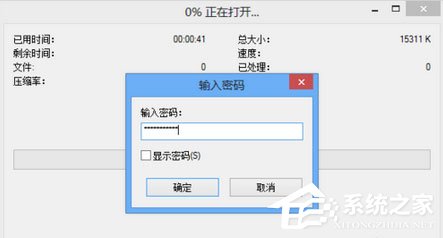
字典大小:16MB24MB64KB1MB.。。。。这里有多个选项。这里要说明一下的是,在内存容许的情况下,越大越好。[7-ZIP 4.60 标准压缩 64M字典要 674M内存 32M字典 370M内存]。
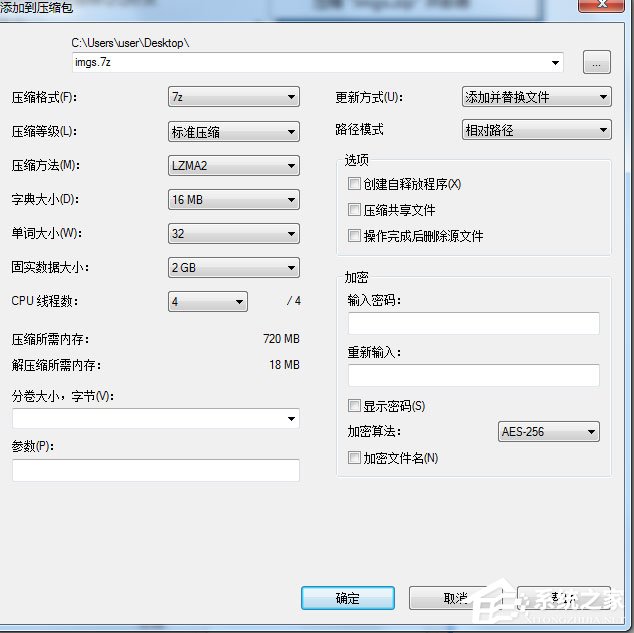
3、在“添加到压缩包”面板中设置好后,我们就可以点击“确定”,这时我们可以看到压缩进度表,在这我们可以看到7-Zip会实时为压缩文件统计用时、大小、速度等信息。小编建议大家如果压缩的文件比较大时不要做其它操作,请耐心等待压缩。压缩完成后,在当前目录下就会创建一个压缩包,如果你的电脑还安装了其它压缩软件,图标有可能显示不太一样,这个没有关系,正常使用就可以了。
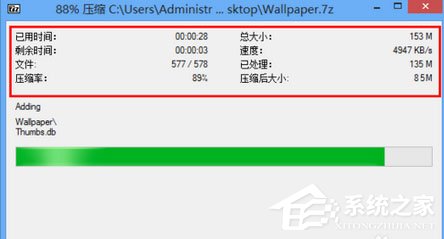
二、7-Zip怎么解压软件?
1、解压软件非常简单,我们只需要找到自己想要解压的软件包,右击选择“7-zip”——“提取到***”(此处显示压缩文件的名称),这样可以把文件解压与当前压缩包相同目录下了;
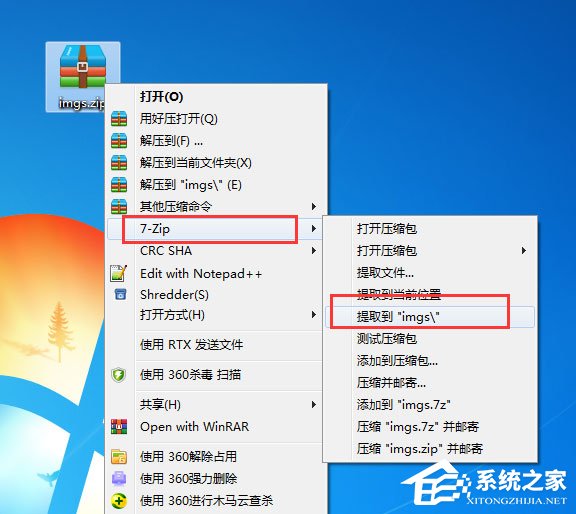
2、你也可以选择“提取文件。。。”自定义解压后文件的位置,可以点击路径后面的三个点的按钮(浏览按钮),浏览选择路径就可以了。
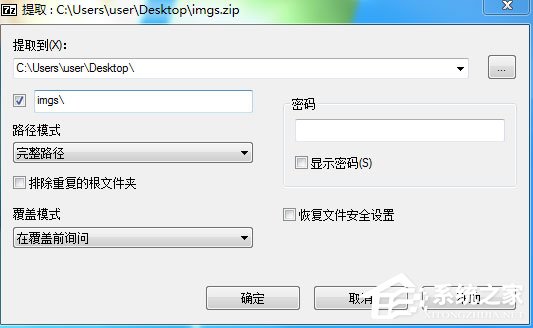
三、7-Zip怎么把一个大文件压缩到最小呢?
1、点击要压缩的文件右击先查看下源文件大小,如下图所示,简单记录下。接着我们在想要压缩保存的大文件上点击右键,选择7-zip-添加到压缩包。随后就会打开一个“添加到压缩包”的窗口;
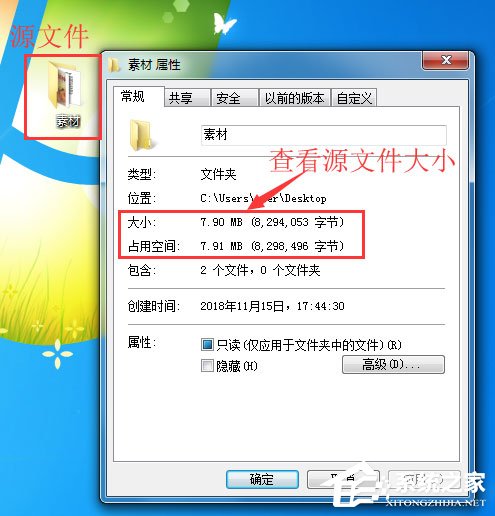
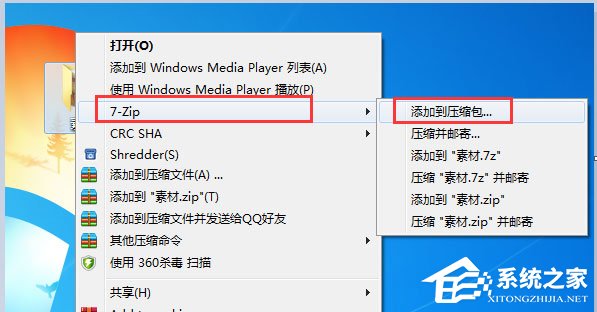
2、接着我们在压缩窗口里面设置压缩格式,压缩等级上选择最大压缩,压缩格式选择为7z,一般来说这个格式是压缩比率最高的一种,能够将文件尽量的压缩。是否加密或修改压缩路径这些内容大家可根据自己的需求来设置。这里小编就选择默认选项不作更改了,设置好后我们点击确定,软件将会对文件进行压缩,我们耐心等待下就可以了;
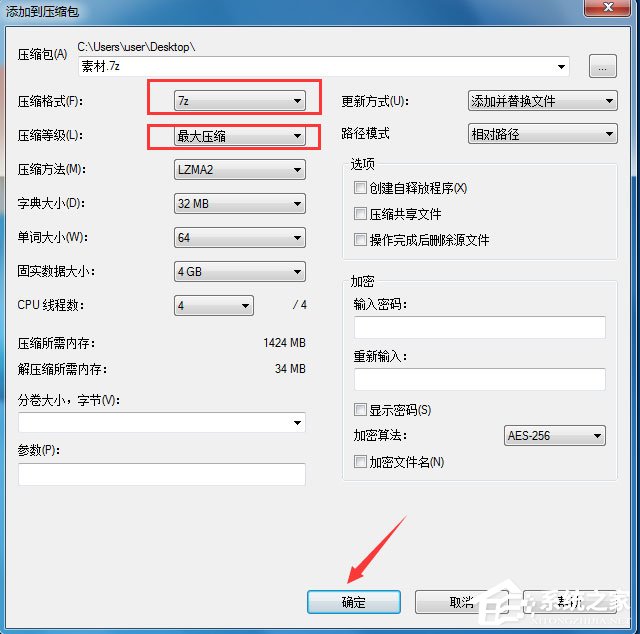
3、压缩完成后,我们找到已经压缩的包,右击点击属性,这里我们看到文件大小已经比之前小了好多。如果还想再缩小压缩包的话,很容易导致文件受损,所以请用户谨慎选择。

四、如何在Win7以及Vista中让7-Zip关联文件?
Win7以及Vista中让7-Zip关联文件,以管理员方式运行一次 7-Zip 文件管理器就可以了。方法很简单,你只需要右键点击 7-Zip 文件管理器图标,选择“以管理员方式运行”,随后你就可以在设置中关联文件了。
五、为什么7-Zip无法打开部分ZIP压缩包?
7-Zip无法打开部分 ZIP 压缩包的原因可能是因为该压缩包的文件头错误。是这样ZIP 压缩包包含两个文件头,使用7-Zip打开压缩包它先会对两个文件头都进行读取,如果其中任意一个包含错误数据,7-Zip 就打不开它。而其它支持 ZIP 格式的程序能够打开部分有错误的压缩包,因为那些程序通常只读取一部分文件头,或者程序将错误的数据已经忽略掉了。
7-Zip64位更新日志
1、修复部分bug。
2、优化了部分功能。